사이트에 연결 할 수 없음 오류 발생 시 해결 방법으로는 크게 두 가지이다. 첫 번째는 DNS 서버 주소 변경이며, 다음으로는 DNS 캐시 초기화이다. 오늘의 피드에서는 이 두 가지 설정 방법에 대해 알아보겠다.

DNS 서버 주소 변경
사이트에 연결할 수 없는 문제가 발생했을 때 구글 공개 DNS 서버 주소로 변경하는 것은 유용한 해결책이 될 수 있다.
DNS 서버주소(DNS server address)는 인터넷에 연결된 장치가 웹 사이트의 도메인 이름을 해당하는 IP 주소로 변환할 때 사용하는 서버의 위치를 나타낸다. 일반적으로 DNS 서버 주소는 IP 주소 형태로 제공되며, 대부분의 홈 네트워크에서는 인터넷 서비스 제공업체(ISP)가 자동으로 DNS 서버를 할당한다.
DNS 서버 주소로 변경하는 방법은 다음과 같다. 윈도우 검색창에 제어판을 입력하여 로딩되면 엔터를 누른다.
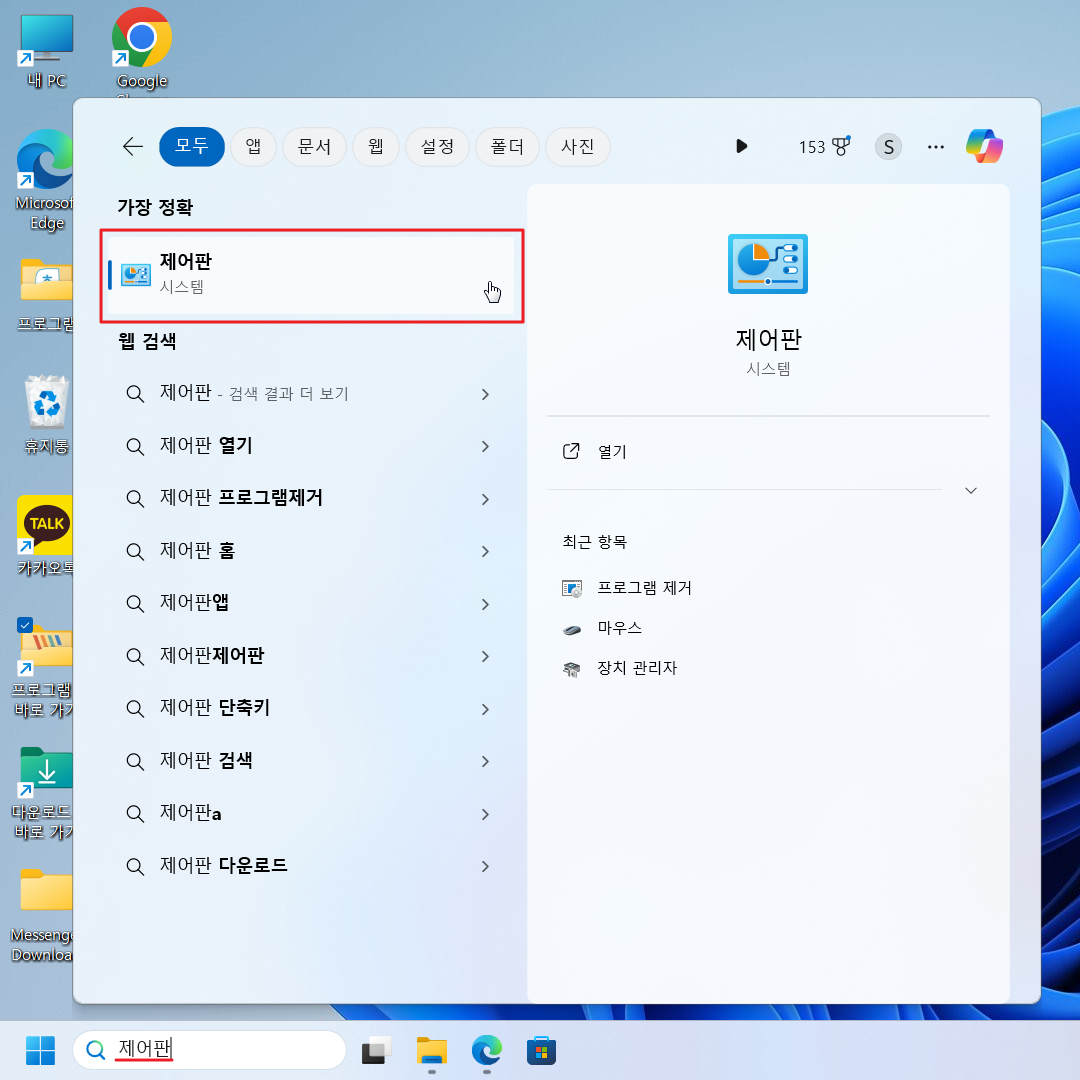
제어판에서 네트워크 및 인터넷을 클릭한다.
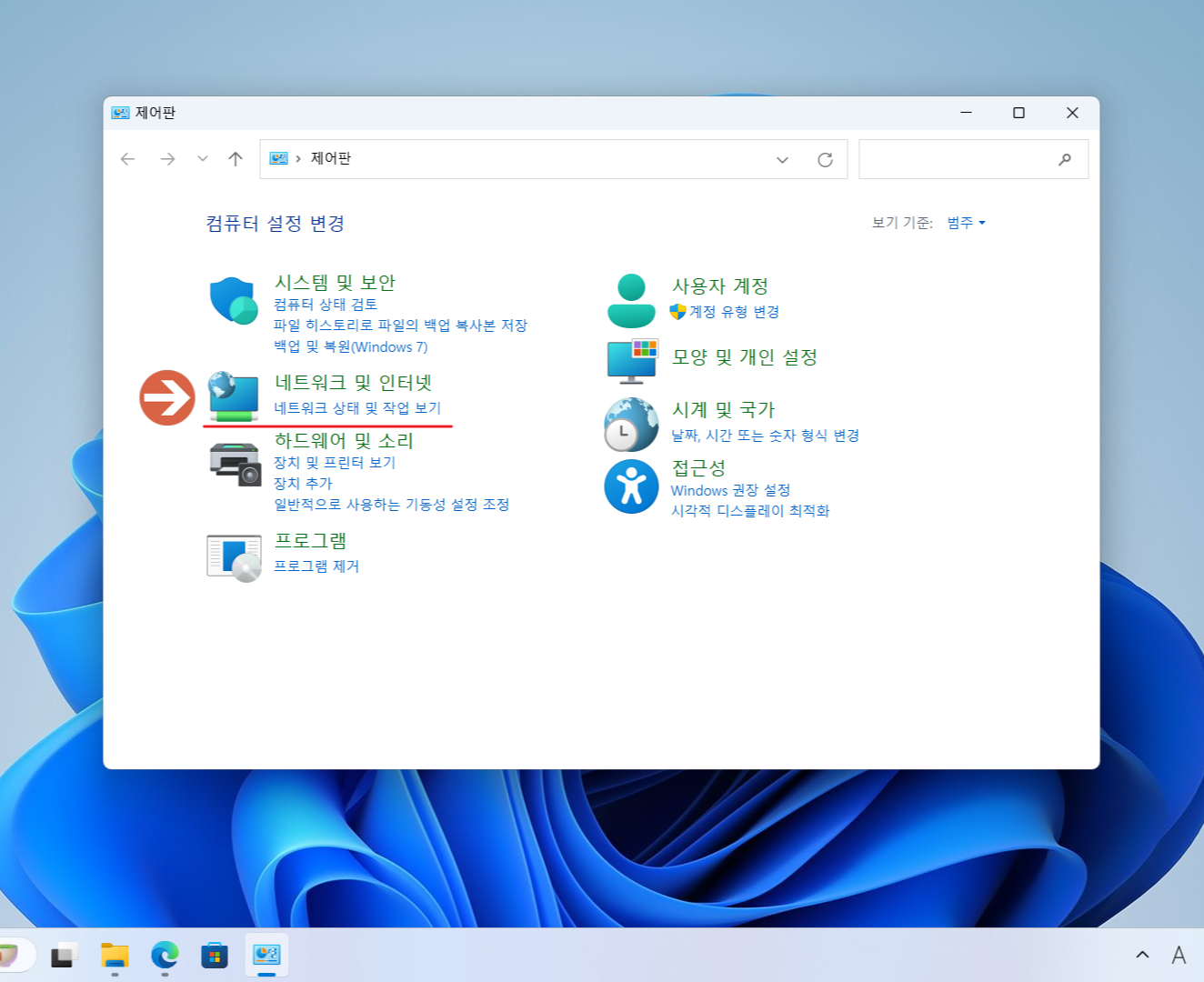
네트워크 및 공유 센터에서 아래의 네트워크 상태 및 작업 보기를 클릭한다.
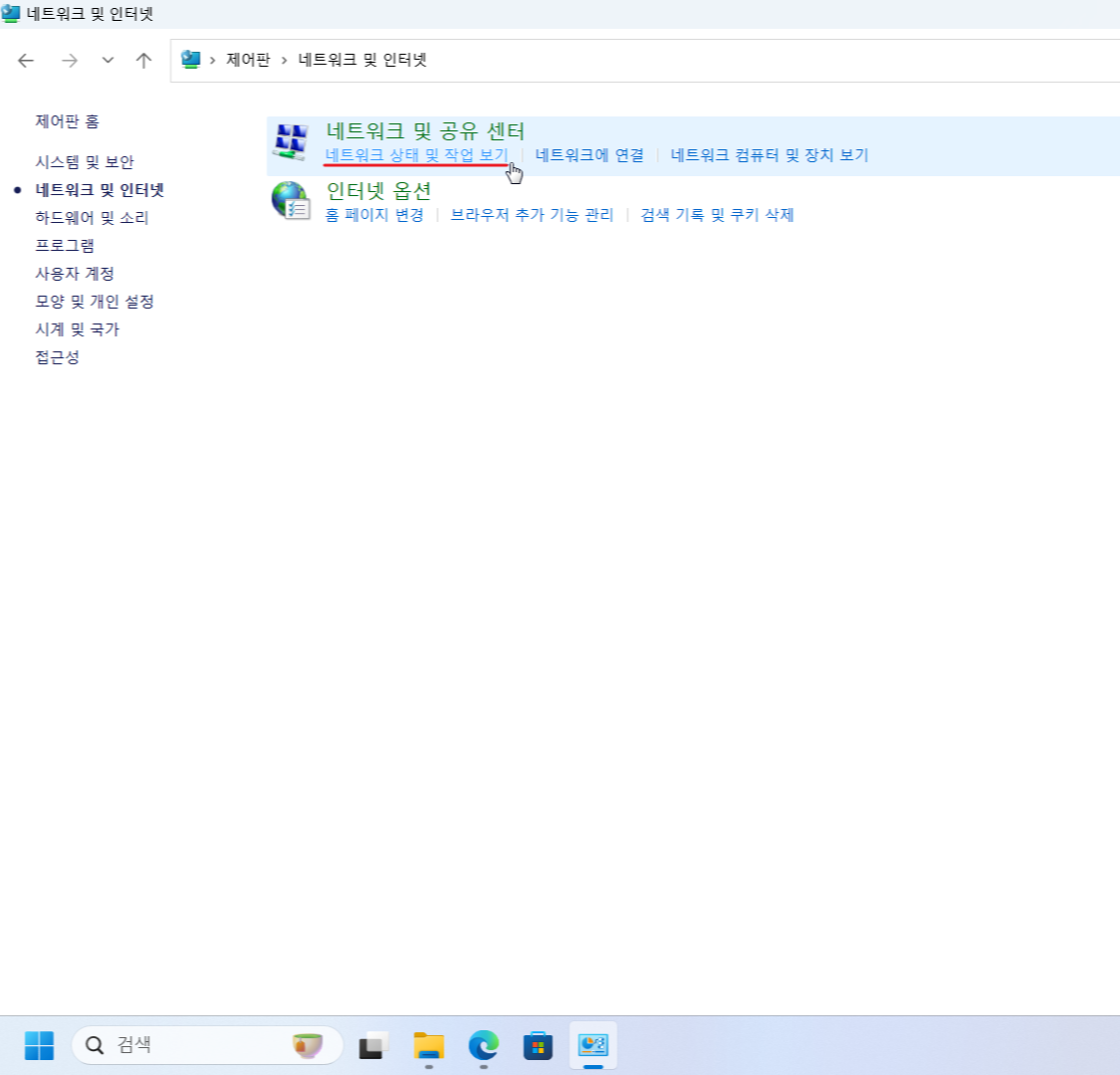
기본 네트워크 정보 보기 및 연결 설정에서 액세스 형식의 연결을 클릭한다. 필자의 경우, 연결 방식은 현재 Wi-Fi로 연결되어 있는데, 사용자마다(Ethernet 이더넷, 무선 연결 등) 다를 수 있다. 해당 문구를 무시하고 연결의 링크를 클릭하면 된다.
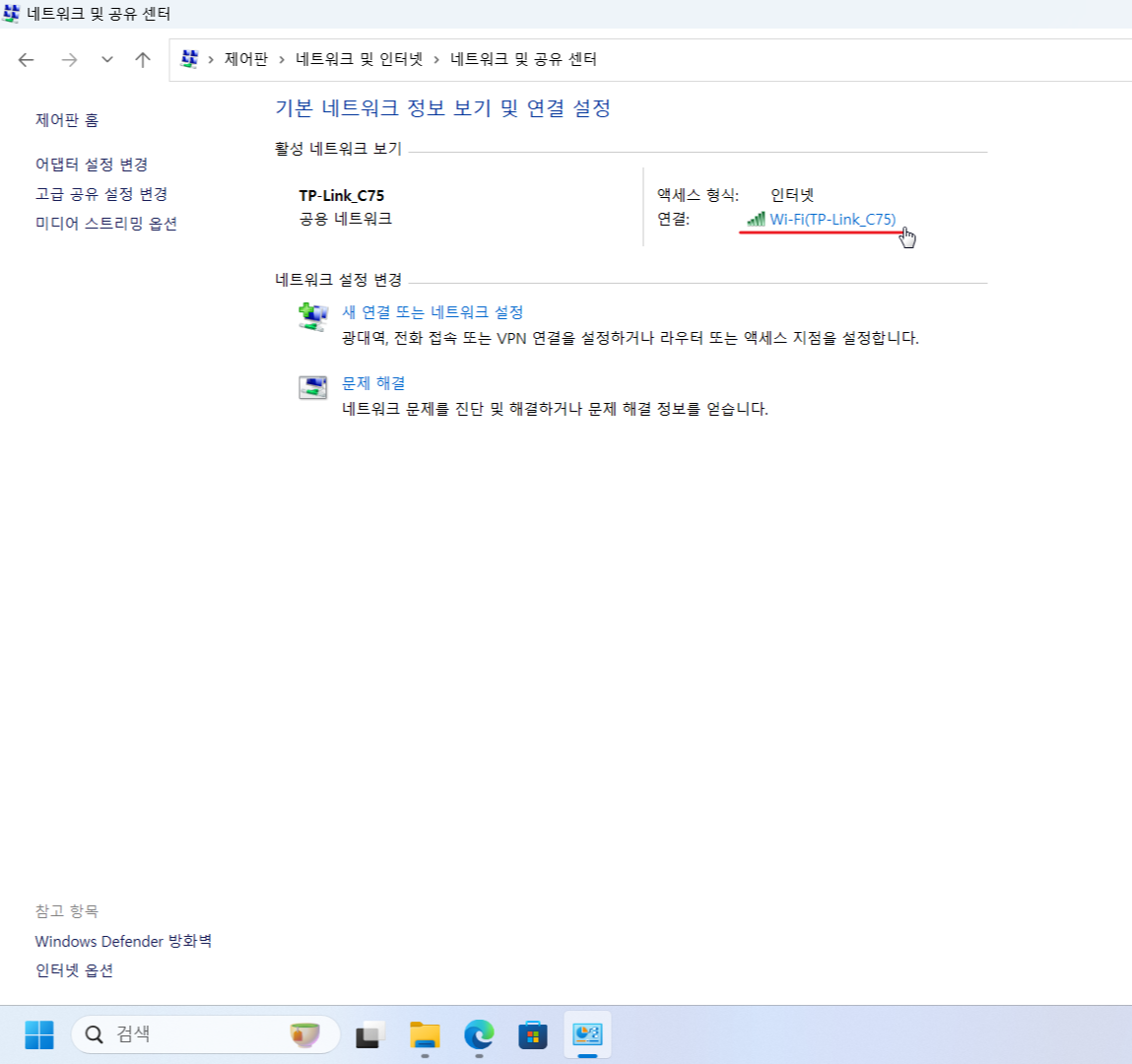
상태 창이 생성되는데, 작업의 속성(P)을 클릭한다.
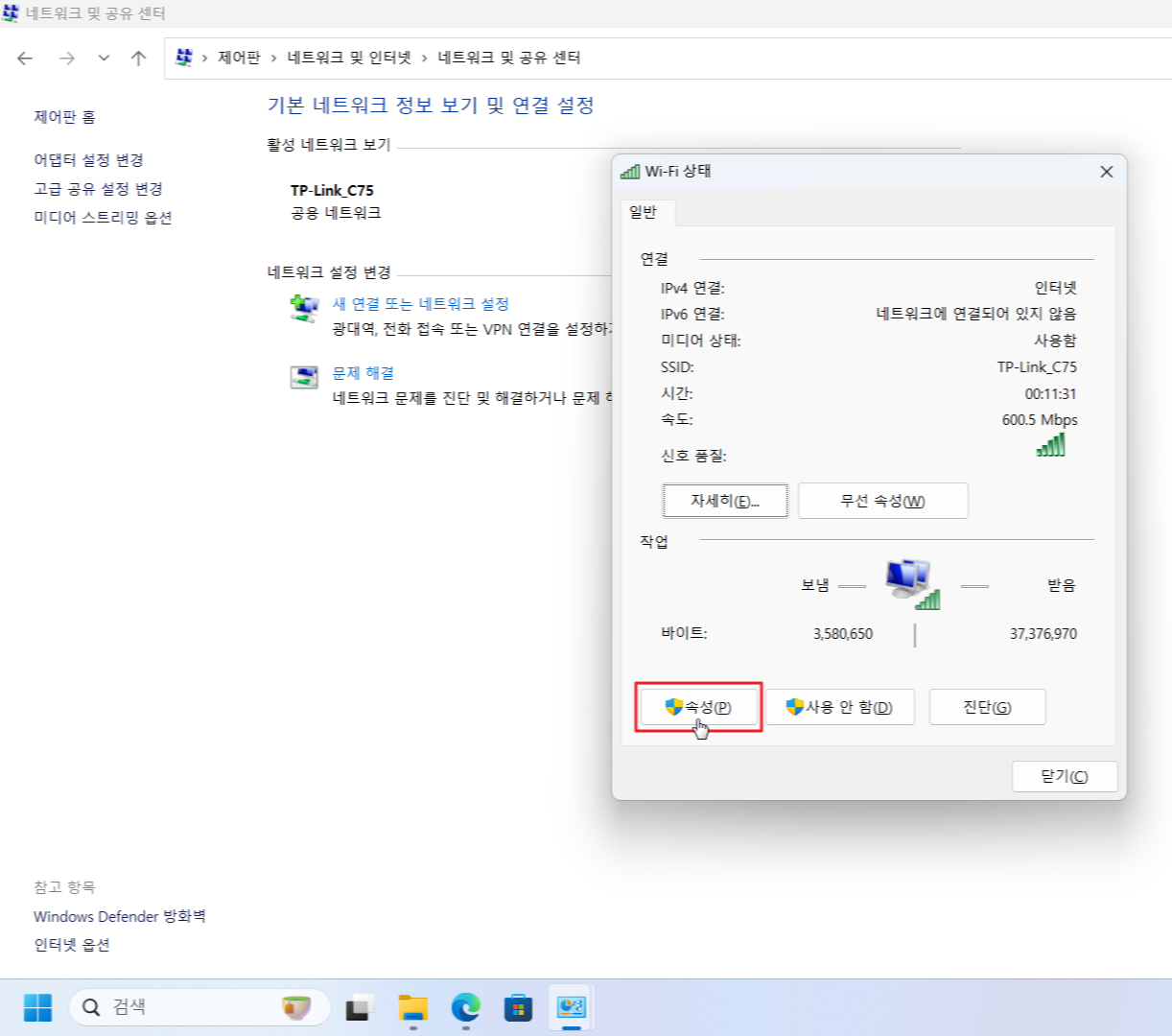
속성에서 네트워킹 이 연결에 다음 항목 사용에서 인터넷 프로토콜 버전 4(TCP/IPv4)를 더블 클릭한다.
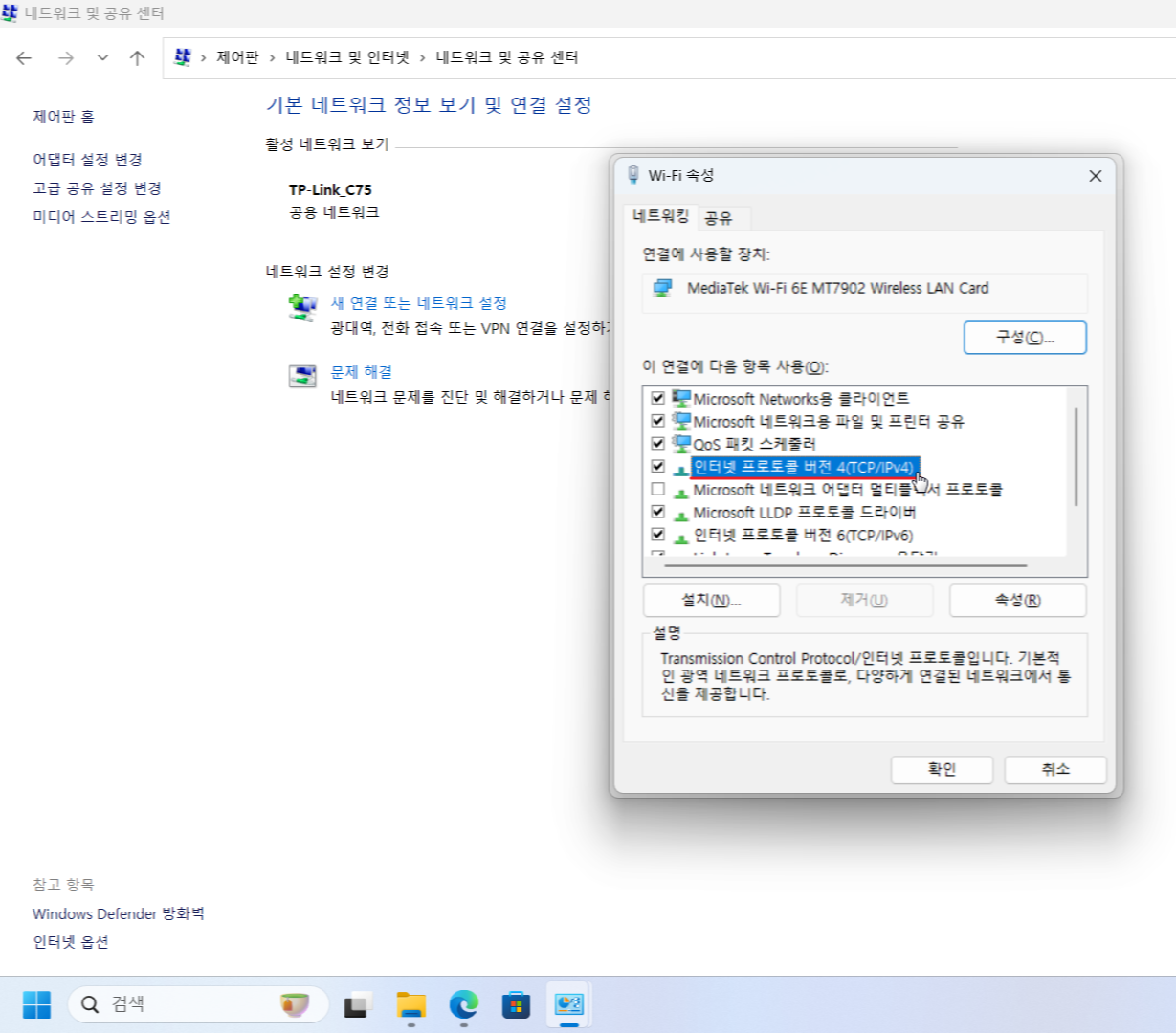
인터넷 프로토콜 버전 4(TCP/IPv4)의 속성 창이 생성된다.
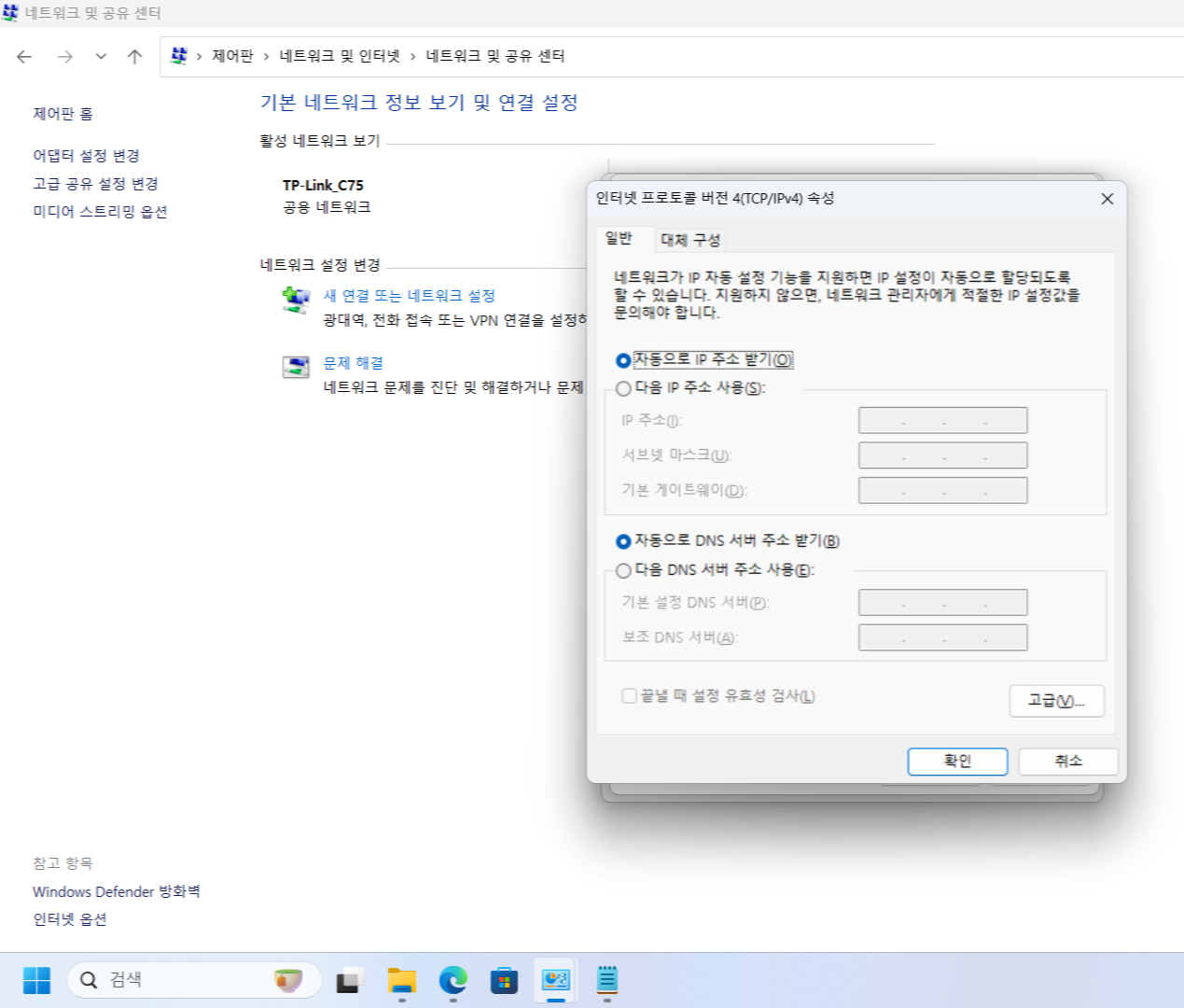
위의 자동으로 IP 주소 받기는 그대로 놔두고 아래의 다음 DNS 서버 주소 사용(E)을 체크하고, 기본 설정 DNS 서버(P) : 8 8 8 8 보조 DNS 서버(A) : 8 8 4 4 입력 후 확인 버튼을 클릭한다. 참고로, 조금 전 입력했던 DNS 주소는 구글의 공개 DNS 서버로 이 서버들은 더 빠르거나 더 안전한 인터넷 환경을 제공한다.
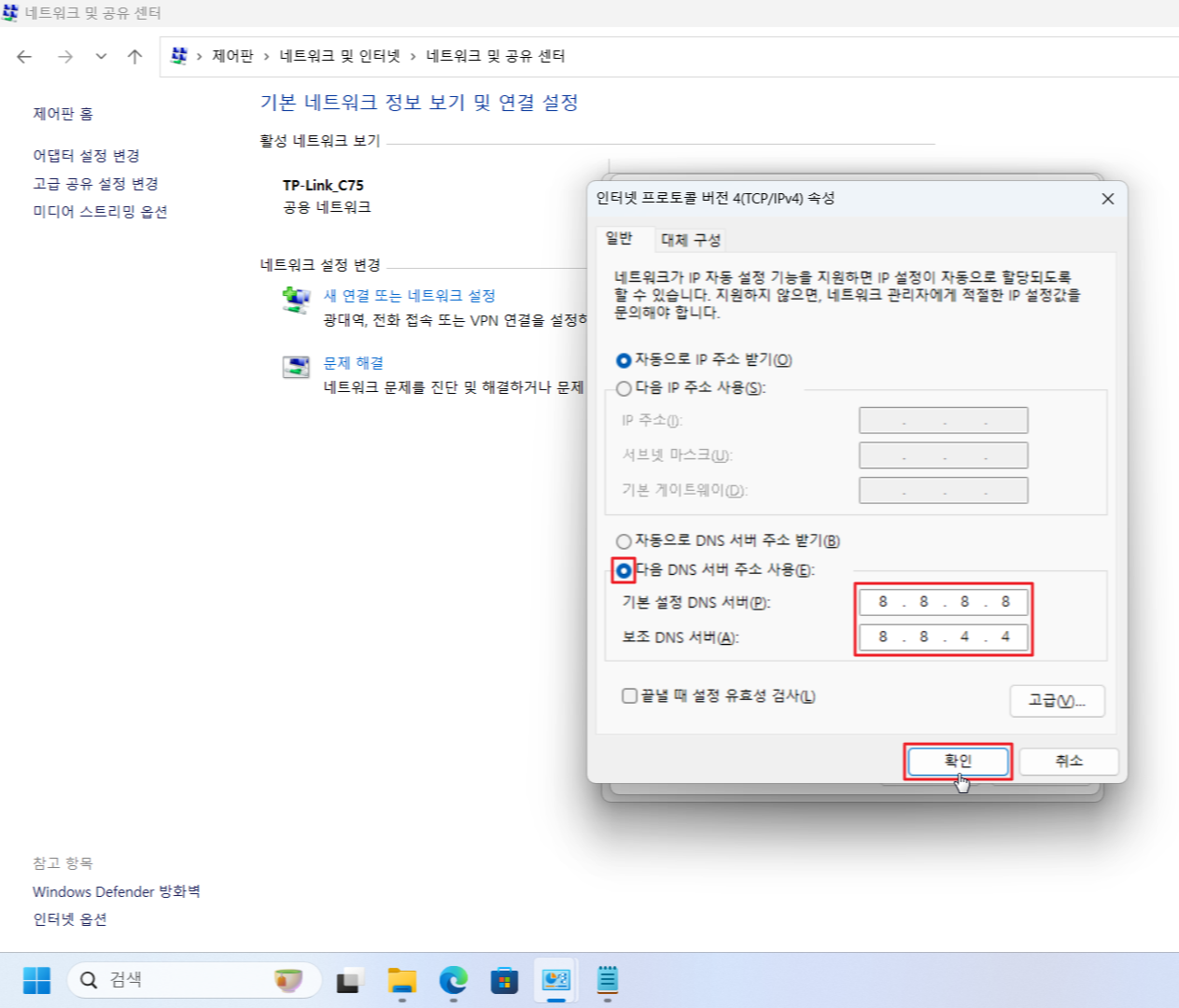
구글 DNS는 전 세계적으로 분산된 서버 네트워크를 활용하여 빠르고 신뢰할 수 있는 서비스를 제공한다. 이로 인해 DNS 조회가 빨라지고, 사이트 접속 속도를 향상할 수 있다.
이제 기존에 열어져 있던 속성창에서 확인 버튼을 누르고, 상태 창에서 닫기(C)를 누른 다음, 사이트에 다시 접속하여 오류가 해결되었는지 확인하면 된다.
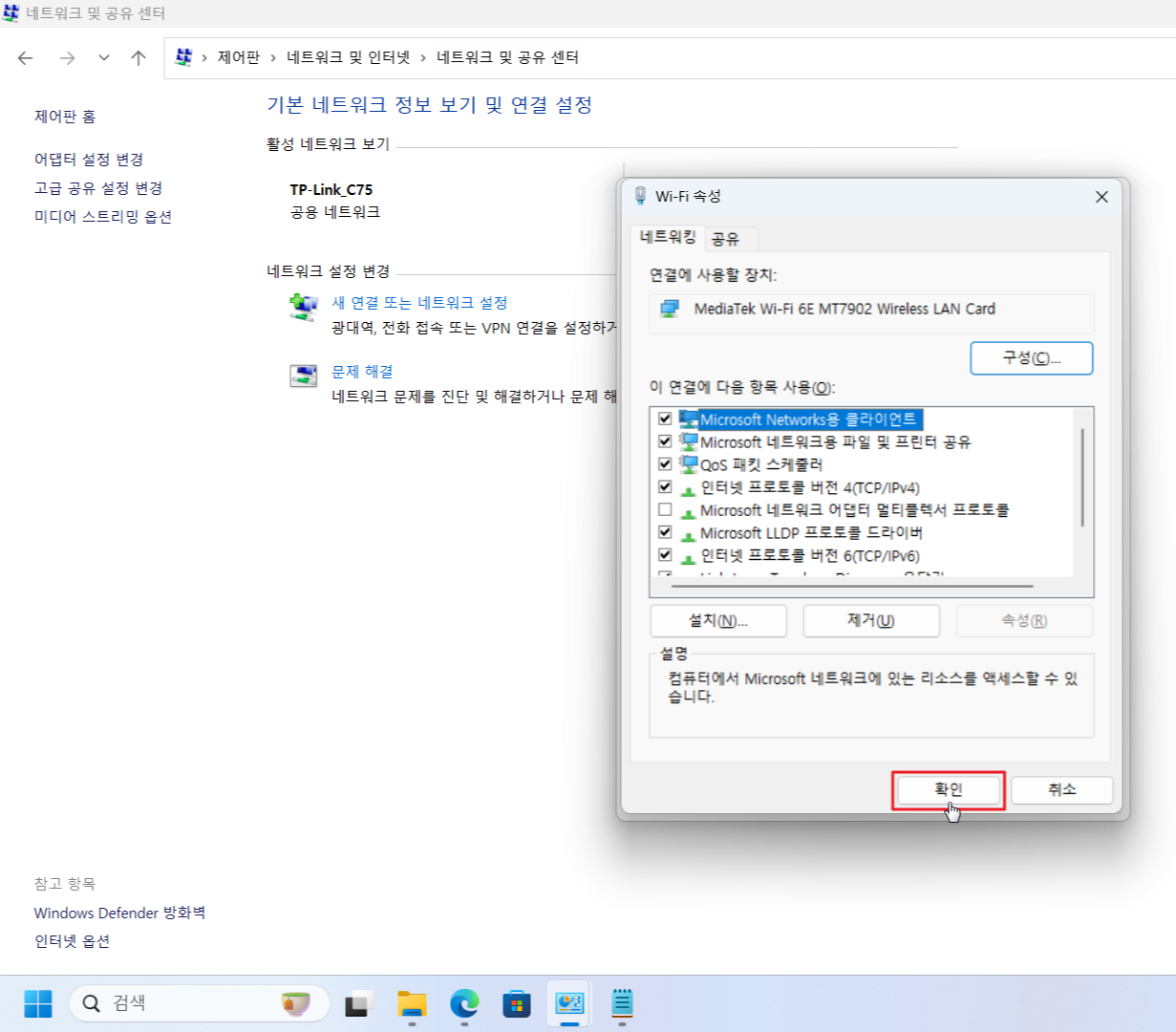
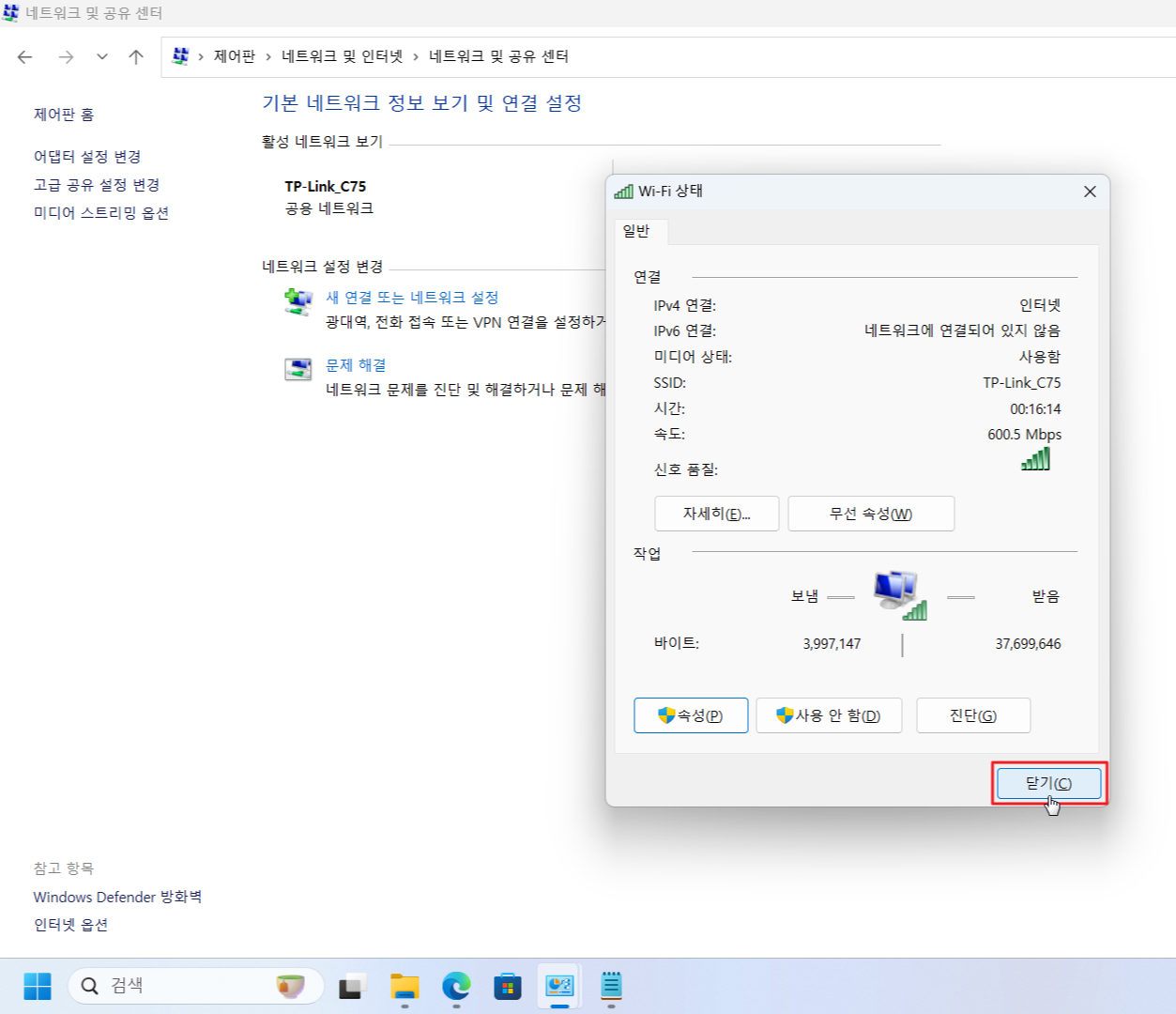
DNS 캐시 초기화
사이트에 연결할 수 없을 때 DNS 캐시 초기화는 문제를 해결할 수 있는 한 방법이다. DNS 캐시는 방문한 웹사이트의 도메인 이름과 그에 해당하는 IP 주소 정보를 임시로 저장하는 시스템이다. 이 캐시는 웹사이트에 빠르게 접속할 수 있도록 도와주지만, 캐시 된 정보가 오래되었거나 잘못되었을 경우 연결 문제를 유발할 수 있다. DNS 캐시를 초기화하면 오래되거나 잘못된 정보가 삭제되고, 다음 웹사이트 방문 시 DNS 서버에서 최신의 IP 주소 정보를 새로 가져오게 된다. 이는 특히 DNS 설정을 변경한 후에도 여전히 연결 문제가 발생하는 경우 유용할 수 있다.
윈도우 운영체제에서 DNS캐시를 초기화하는 방법은 간단하다. 윈도우 검색창에 명령 프롬프트를 입력하여, 로딩되면 관리자 권한으로 실행을 클릭한다. 검색창에 CMD로 입력해도 된다.
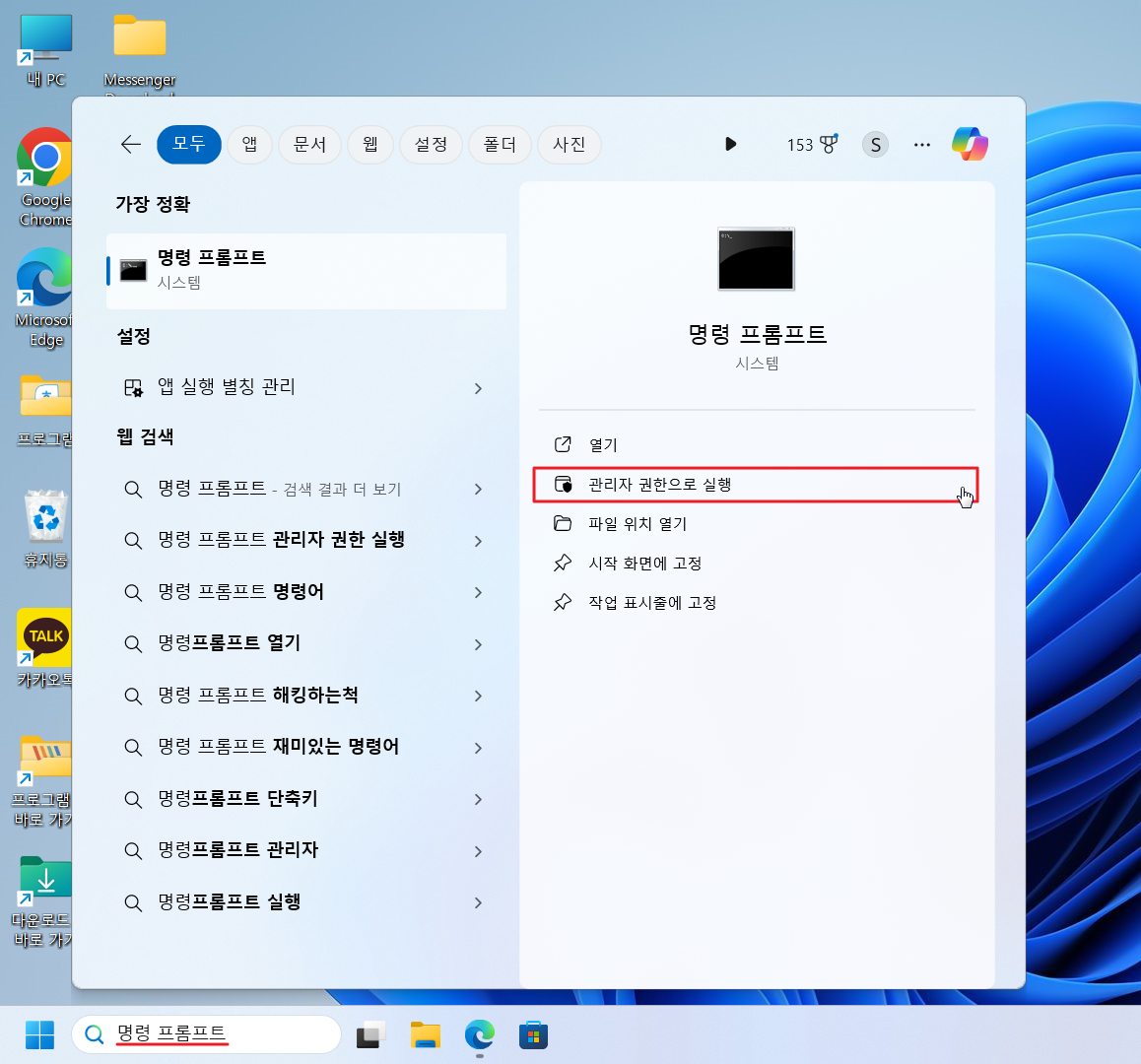
다음과 같이 관리자 : 명령 프롬프트 화면이 생성되는 것을 확인할 수 있다. 참고로, 관리자 권한으로 실행해야만 한다.
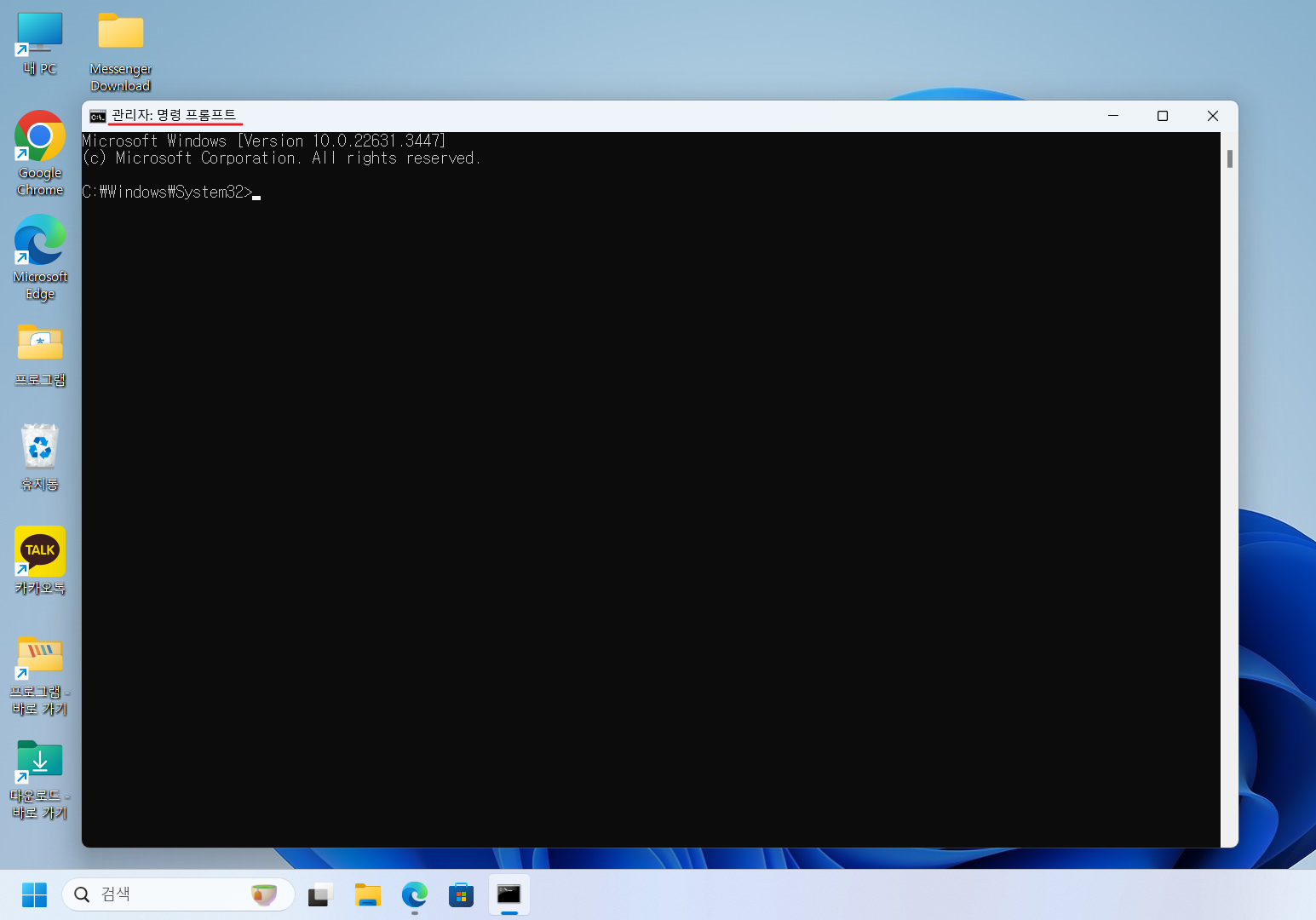
다음은 DNS 초기화 명령어 입력 메모장이다.
입력란에, ipconfig /flusdns 입력하고 엔터를 누른다. 위의 명령어 메모장 파일을 첨부하였으니 참고하길 바란다.
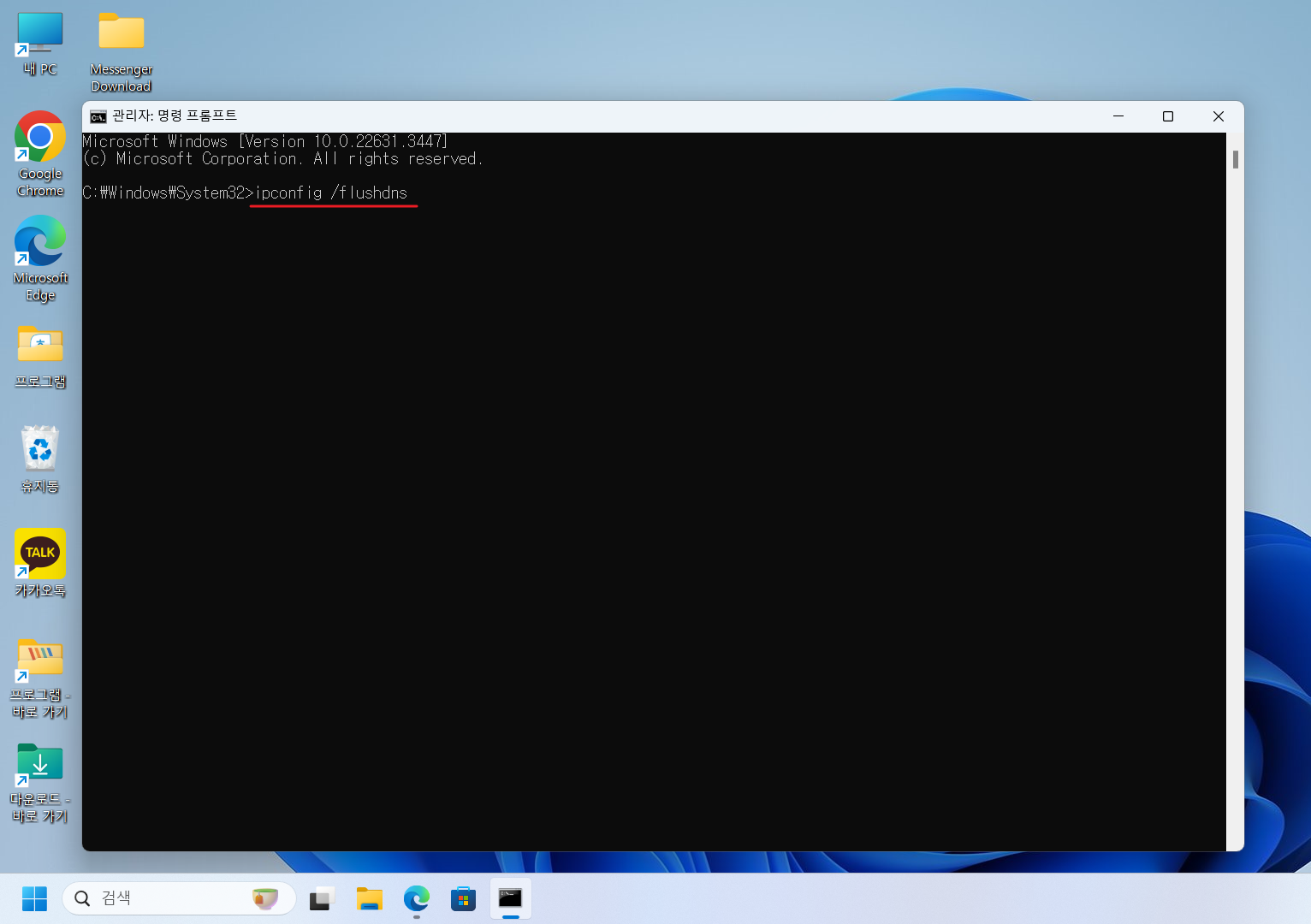
DNS 확인자 캐시를 플러시했습니다. 문구가 나오면 창을 닫고 인터넷 브라우저를 연결(재시작)하여 오류가 해결되었는지 확인하면 된다.
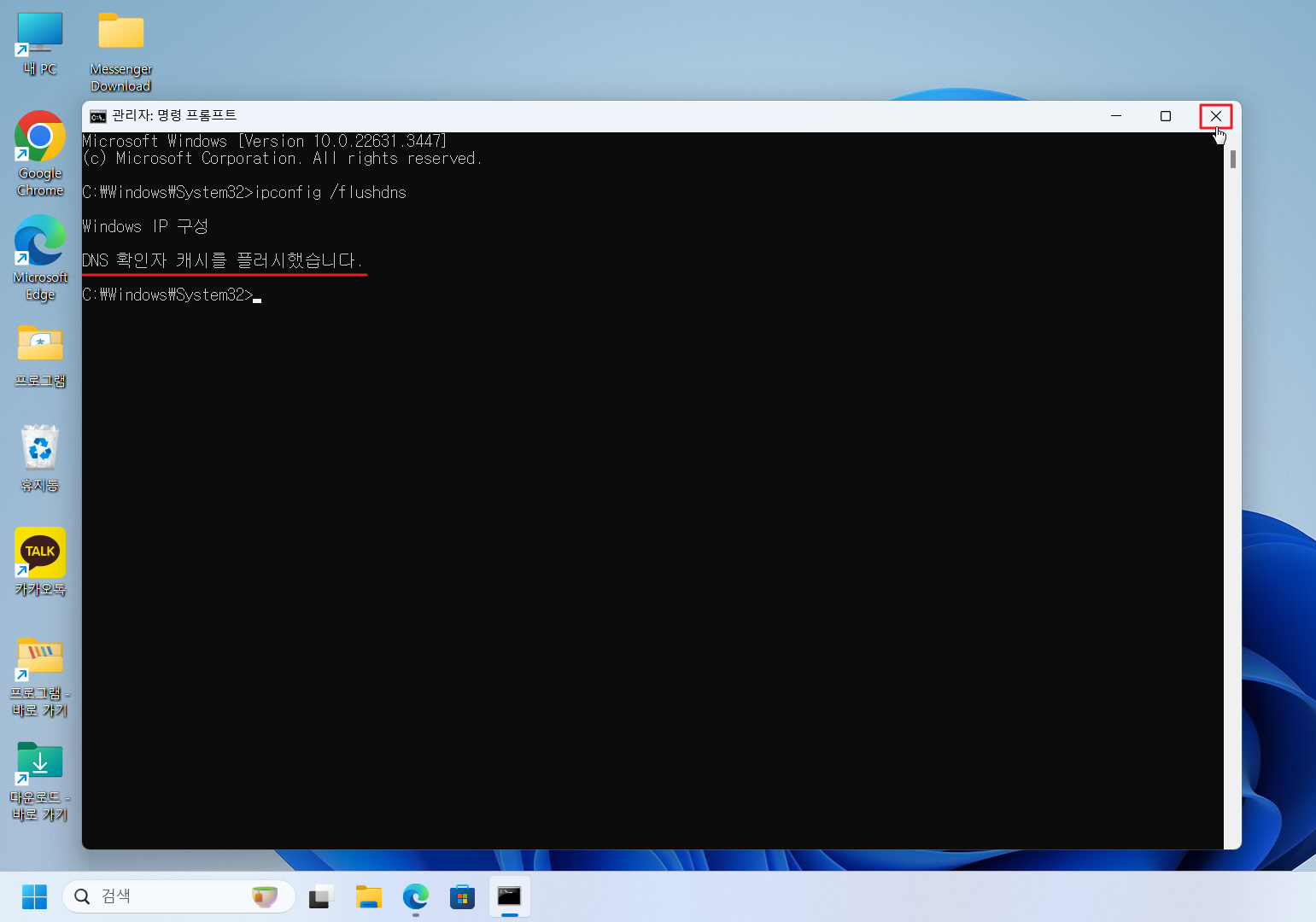
정리
위의 방법으로도 여전히 사이트에 접속할 수 없다면, 문제는 DNS 설정 이외의 다른 요인에 의해 발생할 수 있다. 물리적인 네트워크 케이블 검사(무선은 연결이 잘 되어 있는지, 유선은 랜선이 잘 연결되어 있는지 확인이 필요함), 크롬 브라우저 사용의 경우 DNS 설정, 방화벽 설정 확인 등 추가적인 네트워크 문제 해결 방법을 시도해 보는 것이 좋다.
'IT 정보' 카테고리의 다른 글
| 마우스 더블클릭 오류 - 해결 방법 세 가지! (0) | 2024.05.07 |
|---|---|
| 곰플레이어 다운로드 무료 - 설치 가이드 코덱 광고 제거 방법! (0) | 2024.05.06 |
| 한컴타자연습 다운로드 - 사이트 바로 가기! (1) | 2024.05.01 |
| 알pdf 다운로드 - 설치 가이드, 광고 제거, 편집, 변환 방법! (0) | 2024.04.30 |
| 엣지 시작페이지 설정 - 홈 버튼, 검색엔진, 네이버로 변경! (0) | 2024.04.26 |




댓글